對于一些常用的數據我們往往會希望能夠盡量快速的輸入,下拉菜單就是一個最簡單的解決辦法。那么如何實現下拉菜單呢?跟隨以下步驟,建立屬于自己的下拉菜單吧!
如何建立下拉菜單?
一、確定內容:在單元格中,輸入下拉菜單內容(可以是同個STEET,可以是不同的SHEET,甚至可以是不同的工作表,但是前提是,如果是不同的工作表的時候,需要保證另外一個工作表絕對不會被移動)。
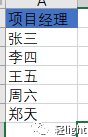
二、點選選項卡:選擇你所需要設置成下拉菜單的單元格,點擊“數據”選項卡。

三、設置數據驗證:然后點擊“數據驗證”。

四、設置內容:在“數據驗證”彈框里面,“允許”里面選擇“序列”。
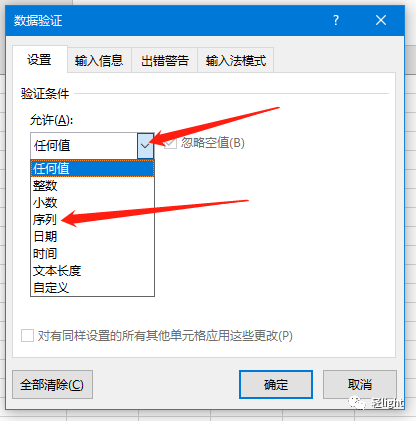
五、設置內容來源:這里有兩種方法可以用來設置。第一種是直接輸入,字段與字段之間采用英文下的逗號隔開“,”;第二種方法是直接進行鼠標選擇,哪種方法比較方便,任君采擷。
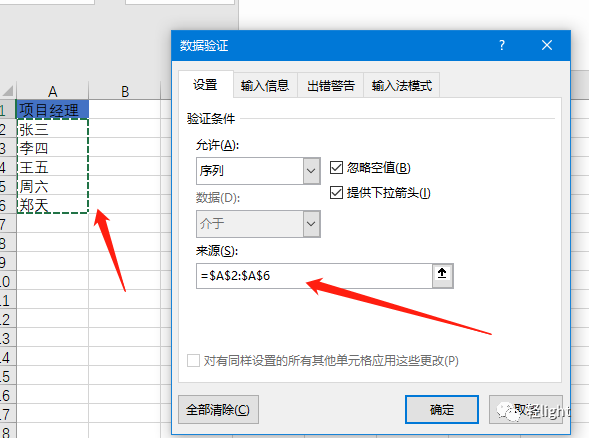
接下來,點擊這個單元格,右側就會出現一個下拉按鈕,就可以在這里進行選擇了。需要給其他單元格也添加下拉菜單,可以直接復制這個已設置過的單元格。
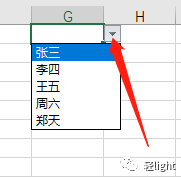
如果不需要設置該單元格的下拉菜單,也可以重復以上步驟1~4,然后將允許項中改為任何值,這樣就取消了下拉菜單欄。
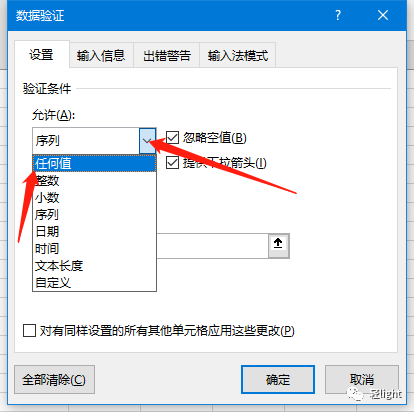
以上就是設置自己的下拉菜單步驟了,在實際工作中會經常用到,后面我們還將會向您分享二級三級菜單的建立過程,過程會相對比較復雜,方法多種多樣,但是在實際工作中,也會有比較好的效果。
想了解更多Excel、Word、PPT的操作技巧,歡迎關注微信公眾號:輕light,一起學習,一起進步。








下MySQL源碼安裝)





)

)


